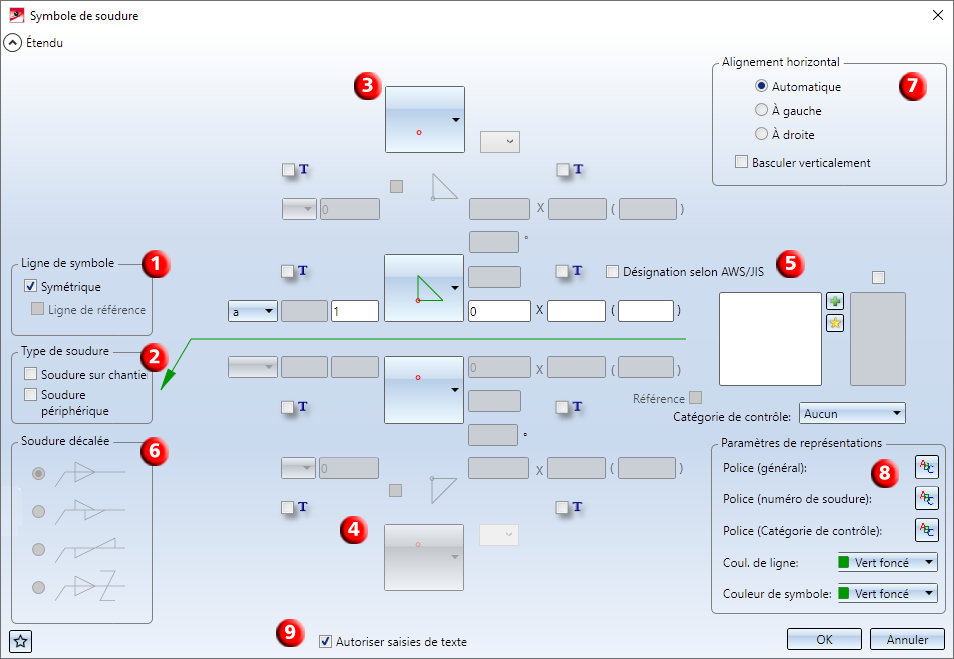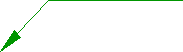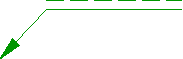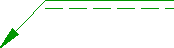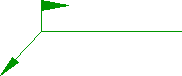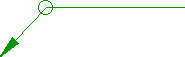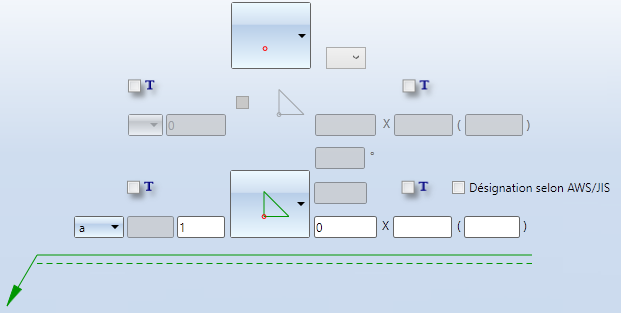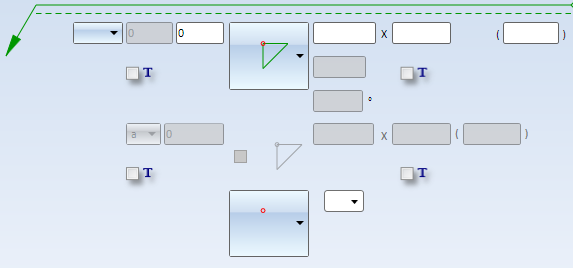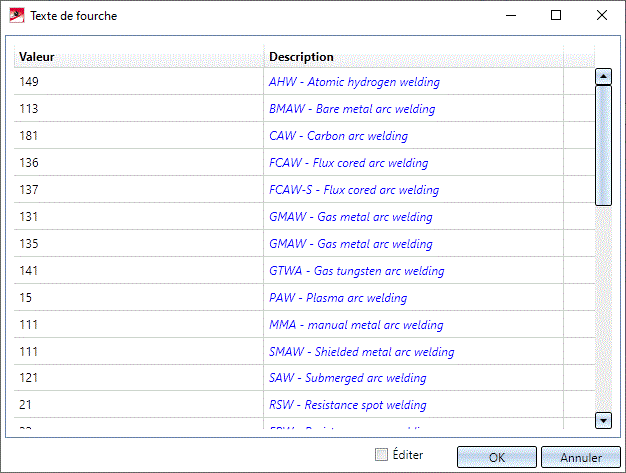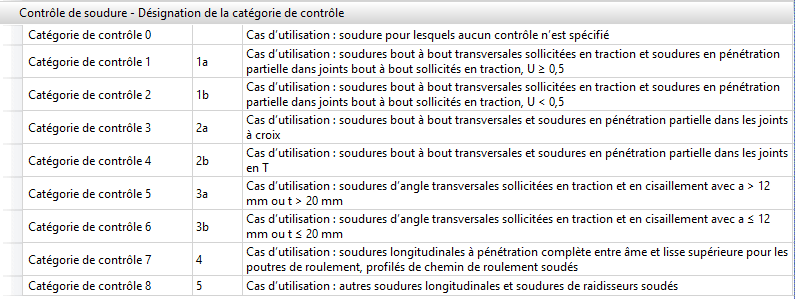Ajouter un symbole de soudure

Les soudures identifient le point de jonction de deux arêtes d'une pièce d'usine reliées par soudage. Parallèlement aux bulles de soudure configurables au moment d'insérer une soudure, cette fonction permet de configurer individuellement la représentation symbolique des soudures (d'après DIN EN ISO 2553). La représentation se compose d'une flèche et d'une ligne de référence ainsi que d'autres indications relatives à la géométrie, la création, la qualité et le contrôle de la soudure. Par exemple :
- L'épaisseur de soudure (ou le cas échéant la gorge)
- Le symbole pour la forme de la soudure (ex : soudure d'angle, concave, etc.)
- La longueur de soudure
- Le procédé de soudage et le repérage de la soudure
- La dimension secondaire
- La catégorie de contrôle
- La matière additionnelle
- Le groupe d'évaluation
En fonction du type de soudure, d'autres symboles additionnels (ex : à plat, convexe, etc.) peuvent s'ajouter tout comme des indications complémentaires.
La fenêtre de dialogue Symbole de soudure s'affichera pour configurer la représentation symbolique. En cliquant sur le symbole  ou
ou  , vous pouvez passer de l'affichage simplifié à étendu de la fenêtre de dialogue.
, vous pouvez passer de l'affichage simplifié à étendu de la fenêtre de dialogue.
Fenêtre de dialogue pour les symboles de soudure (ici l'affichage étendu)
(1) Type de ligne de référence
En cochant l'une de ces cases, vous définissez le type de ligne de référence. Si la case Symétrique est cochée, alors l'annotation est générée avec une ligne pleine, dans le cas contraire avec une ligne de référence en pointillé, en haut ou en bas selon la sélection.
|
|
Symétrique |
|
|
|
|
Ligne de référence en haut |
|
|
|
|
Symétrique Ligne de référence en haut |
|
|
(2) Type de soudure
Choisissez ici le type de soudure. Les soudures sur chantier sont marquées par un symbole de drapeau au début de la ligne de référence, les soudures périphériques sont marquées par un cercle.
|
|
Soudure sur chantier |
|
|
|
|
Soudure périphérique |
|
|
(3) Représentation symbolique sur le côté de référence
Dans cette section, définissez la représentation symbolique pour le côté de référence. Choisissez le symbole de soudure souhaité. Selon le choix que vous aurez fait, d'autres champs de saisies et champs de sélection de symboles s'activeront. Par exemple, le type précis d'une soudure d'angle (plat, convexe, etc.) peut être spécifié.
Dans la liste située à côté de la sélection de symbole, vous avez la possibilité de sélectionner une entrée pour le traitement de surface. Diverses possibilités de choix ont été prédéfinies par ISD dans le Gestionnaire de Configuration (sous Modélisation > Soudures > Dialogue).
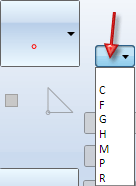
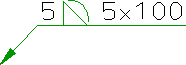
Exemple d'une soudure d'angle convexe
En cochant la case  , vous pouvez transformer les champs de sélection en un champ de saisie. Cette case ne s'affichera que si la case Autoriser saisies de texte en bas de la fenêtre est cochée.
, vous pouvez transformer les champs de sélection en un champ de saisie. Cette case ne s'affichera que si la case Autoriser saisies de texte en bas de la fenêtre est cochée.
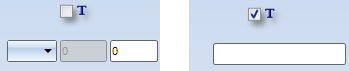
Le marquage de soudures interrompues peut s'effectuer selon DIN ou AWS/JIS (American Welding Society / Japanese Industrial Standard). Le paramètre par défaut est DIN. Cochez la case pour activer le marquage AWS/JIS.
|
Marquage selon DIN |
Marquage selon AWS/JIS |
|---|---|
|
Nombre de soudures partielles x longueur nominale d'une seule soudure (distance entre les soudures individuelles) |
Nombre x Portée nominale d'une soudure - Division Division est ici = Distance entre les milieux des soudures individuelles, ou plus simplement, longueur de la soudure individuelle + distance |
|
Exemple : 10x20(5) |
Exemple : 10x20-25 |
Selon le type de soudure choisi, les textes d'informations pour les champs de saisie individuels s'afficheront lorsque le curseur se trouve dessus.
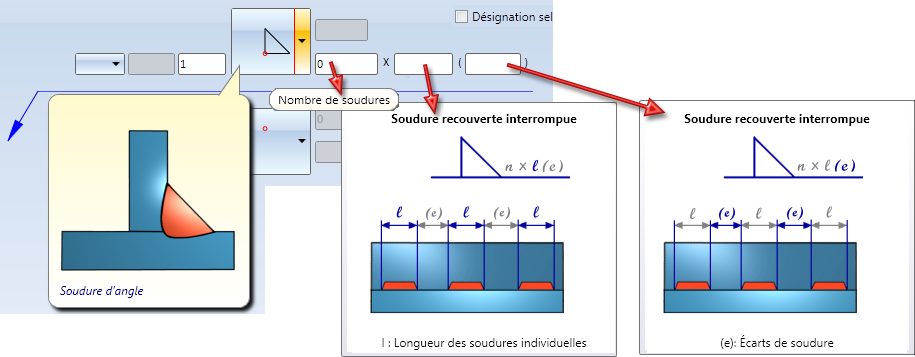
Infos pour champs de saisie d'une soudure d'angle
(4) Représentation symbolique sur le côté opposé
Dans cette section, vous déterminez la représentation symbolique pour le côté opposé au côté de référence. La procédure s'effectue de façon similaire à celle du côté de référence.
(5) Fourche, détails, référence, numéro de soudure et catégorie de contrôle
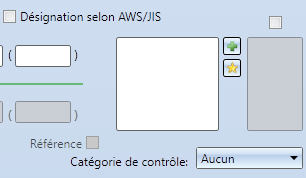
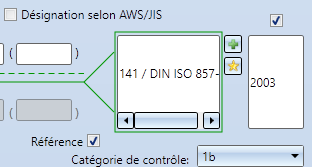
Dans l'espace de gauche, vous pouvez entrer les détails relatifs aux procédés, aux groupes d'évaluations, aux positions de travail, à une matière supplémentaire ou aux matériaux auxiliaires. La ligne de référence se termine alors par une fourche.
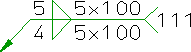
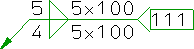
Si en plus la case Référence est cochée, un cadre autour du texte sera créé.
Les textes saisis peuvent être ajoutés aux favoris par un clic sur le bouton  . Utilisez le bouton
. Utilisez le bouton  pour appliquer le texte issu des favoris. Vous avez également la possibilité de modifier les textes enregistrés comme favoris. Différents textes ont été prédéfinis par ISD dans le Gestionnaire de Configuration sous Modélisation > Soudures > Dialogue.
pour appliquer le texte issu des favoris. Vous avez également la possibilité de modifier les textes enregistrés comme favoris. Différents textes ont été prédéfinis par ISD dans le Gestionnaire de Configuration sous Modélisation > Soudures > Dialogue.
Si la case Numéro de soudure est cochée, vous pouvez alors indiquer dans le champ un numéro de soudure pour identifier une soudure dans la scène. Le prochain numéro de repère libre pour les soudures est alors proposé. Le numéro de soudure est également pris en compte dans les listes de soudures.

Dans la liste Catégorie de contrôle, vous pouvez sélectionner la méthode de vérification/contrôle d'après DIN EN 1090. Ces catégories de contrôle sont prédéfinies dans le Gestionnaire de Configuration sous Modélisation > Soudures. Elles sont évaluées lors de la création de protocoles de contrôle de soudure.
(6) Soudure discontinue
Cette section est seulement active pour les doubles soudures. Ici, vous avez la possibilité de spécifier le type de double soudure en sélectionnant la case d'option de votre choix.
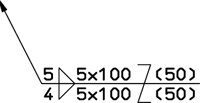
Exemple d'une soudure d'angle discontinue alternée, épaisseur de soudure 5 sur le côté de référence, 4 sur le côté opposé.
(7) Orientation de la ligne de référence
Vous pouvez modifier l'orientation de la soudure. L'option Automatique est préconfigurée, ce qui signifie que HiCAD définit automatiquement l'orientation en fonction de chacune des situations d'insertion. Sinon, il vous est également possible de changer l'orientation. Dans Orientation gauche/droite se trouve la ligne de référence à gauche/à droite de la flèche. En outre, vous avez la possibilité de retourner la représentation verticalement, c.-à-d. que les annotations des côtés de références et côtés opposés sont échangées.
(8) Paramètre de représentation
Déterminez ici les couleurs pour les lignes et les symboles ainsi que les paramètres relatifs aux textes des annotations  . Le paramètre de texte pour les numéros de soudure, mais aussi la catégorie de contrôle peuvent être définis indépendamment des autres textes.
. Le paramètre de texte pour les numéros de soudure, mais aussi la catégorie de contrôle peuvent être définis indépendamment des autres textes.
(9) Autoriser la saisie de texte
À la place des entrées prédéfinies, vous avec également la possibilité d'utiliser vos propres textes pour les diverses entrées. Pour cela, vous devez d'abord cocher la case Autoriser saisies de texte. À côté des diverses indications pour les annotations de soudures, une autre case  apparaît. En cliquant sur cette dernière, le champ d'entrée correspondant est ouvert pour les saisies de texte personnalisées.
apparaît. En cliquant sur cette dernière, le champ d'entrée correspondant est ouvert pour les saisies de texte personnalisées.
Lorsque vous avez établi les paramètres, la fenêtre se ferme après avoir cliqué sur OK.
Déterminez l'emplacement du point initial des flèches, soit par la définition de point, soit en identifiant une arête. Dans le dernier cas, le point initial se trouve sur la perpendiculaire du point d'identification sur l'arête.
Définissez ensuite le point initial de la ligne de référence.
![]() À savoir :
À savoir :
- Le paramètre de la soudure peut être enregistré dans les favoris et réutilisé à tout moment. Pour ce faire, cliquez sur le symbole
 en bas à gauche de la fenêtre de dialogue. Les paramètres de représentation ne font pas partie des favoris.
en bas à gauche de la fenêtre de dialogue. Les paramètres de représentation ne font pas partie des favoris.
Retrouvez plus d'informations sur la gestion des favoris dans les Généralités HiCAD, rubrique Favoris. - Après le premier démarrage de HiCAD, le type de soudure est préconfiguré dans le Gestionnaire de Configuration, dans la rubrique Modélisation > Soudures. De son côté, ISD définit ce type de soudure sur Soudure d'angle.
- Les paramètres établis en dernier dans la fenêtre de dialogue Symbole de soudure de la fonction sont repris au prochain lancement de la fonction comme paramètres par défaut. Ceci vaut aussi après un redémarrage de HiCAD.
- Les bulles de soudures créées avec des versions HiCAD antérieures (avant HiCAD 2011) sont automatiquement converties au nouveau format pendant le chargement de la scène.
- Utilisez les fonctions situées dans Scène > Repérer/Détailler pour repérer automatiquement les soudures.
- Des listes de soudures peuvent être générées grâce à la fonction Créer une nomenclature. Choisissez alors la configuration du Report Manager hicad_weldments.rms.
- En parallèle des nomenclatures de soudure, les protocoles de vérification pour les soudures peuvent aussi être créés. Ceci est possible lorsque vous possédez des licences Construction en acier du produit HiCAD et que votre construction comporte des soudures auxquelles une catégorie de contrôle est attribuée. Pour générer des protocoles de contrôle pour soudure, utilisez les fonctions Protocole de contrôle de soudure pour Scène et Protocole de contrôle de soudure pour Élément actif que vous retrouvez dans Scène > Repérer/Détailler > Nomenclature.

Pièces standardisées (3D) • Pièces standardisées, boulonnages, soudures (3D) • Insérer une soudure (3D) • Modifier un symbole de soudure (3D)